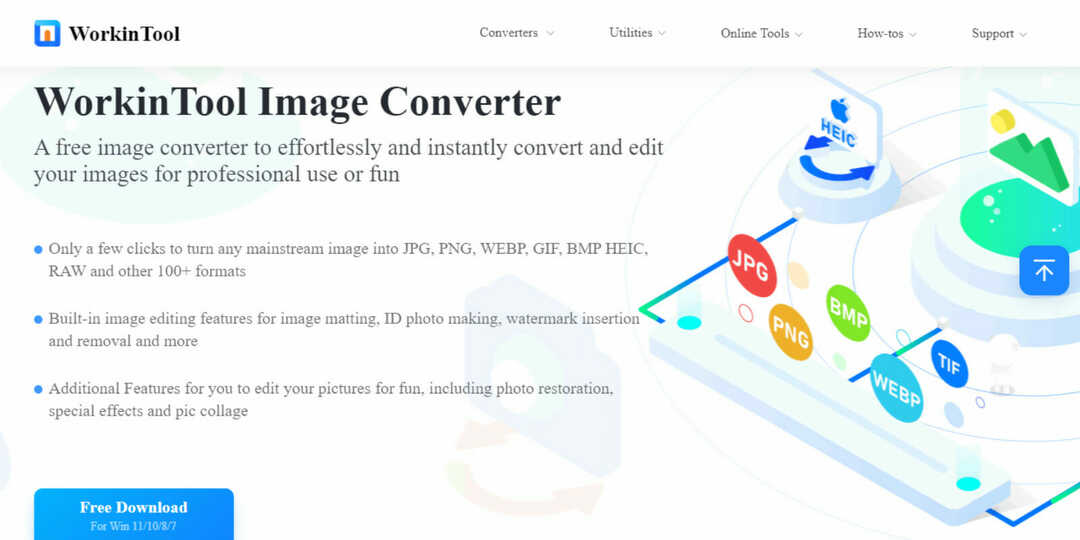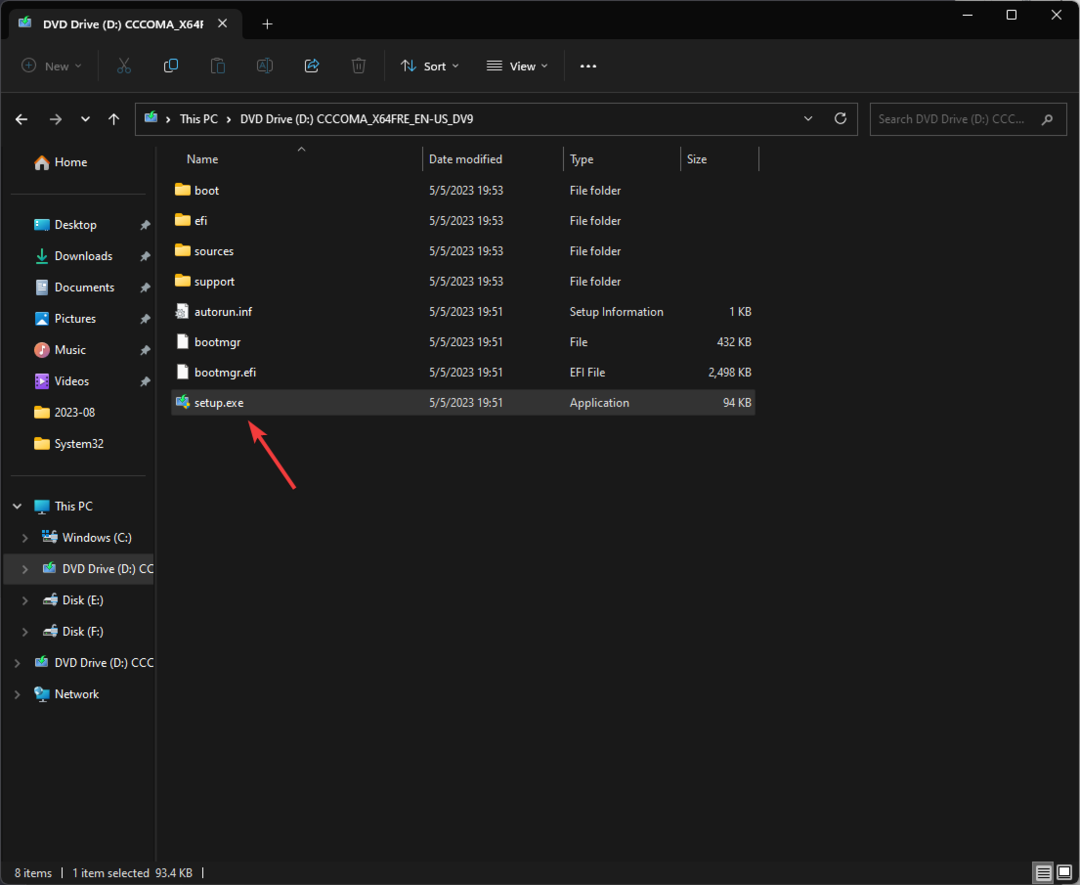Norėdami gauti „Windows 7“ žaidimus, turite naudoti trečiosios šalies programą
- „Windows 7“ buvo pateiktas su ikoninių žaidimų, kurių daugelis norėtų savo „Windows 11“ kompiuteryje, sąrašas.
- Galite vadovautis šiuo vadovu ir gauti tuos ikoniškus, bet paprastus žaidimus savo naujausiam kompiuteriui.

Senesnėse „Windows“ OS, tokiose kaip „Windows 7“, nors ir neturtingos funkcijų pagal šiuolaikinius standartus, jose buvo keletas įdomių ir ikoniškų žaidimų. Jums gali kilti klausimas, ar tai įmanoma gauti Windows 7 žaidimai skirta „Windows 11“.
Jei tai jūsų užklausa, šis vadovas skirtas jums. Pateiksime keletą būdų, kaip gauti „Windows 7“ žaidimų, skirtų „Windows 11“. Pažiūrėkime sprendimus.
Kurie „Windows 7“ žaidimai galimi „Windows 11“?
Na, „Windows 7“ žaidimai veikia be jokių problemų „Windows 11“. Viskas, ko jums reikia, yra žaidimai, juos įdiegti ir esate pasiruošę žaisti.
Kadangi žaidimų architektūra nesikeičia naudojant „Windows 11“, netgi galite žaisti „Windows Vista“ žaidimus naudodami „Windows 11“.
Štai ikoniškų ir linksmų „Windows 7“ žaidimų, skirtų „Windows 11“, sąrašas:
- Solitaire
- Spider Solitaire
- Minų ieškiklis
- FreeCell
- Širdelės
- Šachmatų titanai
- Mahjong Titans
- Purpurinė vieta
- Interneto kastuvai
- Interneto šaškės
- Internetiniai nardai
Šiame vadove naudosime saugią išorinę nuorodą. „Win7games“ yra atsakinga už smagių „Windows 7“ žaidimų pateikimą į „Windows 11“ ir kitas „Windows“ operacines sistemas.
Norėdami kompiuteryje įdiegti „Windows 7“ žaidimus, atidžiai atlikite kiekvieną šiame vadove paminėtą veiksmą, kad išvengtumėte problemų.
Kokios yra palaikomos „Windows 7“ žaidimų kalbos?
Toliau pateikiamas palaikomų kalbų, kurias palaiko „Windows 7“ žaidimai, sąrašas:
- arabų (Saudo Arabija), ar-SA
- bulgarų (Bulgarija), bg-BG
- Čekija (Čekija), cs-CZ
- danų (Danija), da-DK
- vokiečių (Vokietija), de-DE
- graikų (Graikija), el-GR
- Anglų (Jungtinės Amerikos Valstijos), en-US
- ispanų (Ispanija, International Sort), es-ES
- Estija (Estija), et-EE
- Suomija (Suomija), fi-FI
- prancūzų (Prancūzija), fr-FR
- Hebrajų (Izraelis), he-IL
- Kroatijos (Kroatija), hr-HR
- Vengrija (Vengrija), hu-HU
- italų (Italija), it-IT
- japonų (Japonija), ja-JP
- Korėjos (Korėja), ko-KR
- lietuvių (Lietuva), lt-LT
- latvių (Latvija), lv-LV
- norvegų, Bokmål (Norvegija), nb-NO
- olandų (Nyderlandai), nl-NL
- Lenkija (Lenkija), pl-PL
- portugalų (Brazilija), pt-BR
- portugalų (Portugalija), pt-PT
- rumunų (Rumunija), ro-RO
- Rusų (Rusija), ru-RU
- Slovakija (Slovakija), sk-SK
- Slovėnijos (Slovėnija), sl-SI
- Serbų (lotynų kalba, Serbija ir Juodkalnija (buvusi)), Sr-Latin-CS
- švedų (Švedija), sv-SE
- Tajų (Tailandas), th-TH
- turkų (Turkija), tr-TR
- Ukrainiečių (Ukraina), uk-UA
- Kinų (supaprastinta, Kinija), ZH-CN
- Kinų (tradicinė, Taivanas), zh-TW
Kaip gauti „Windows 7“ žaidimų, skirtų „Windows 11“?
1. Naudokite Win7games diegimo programą
- Aplankykite oficiali Win7games svetainė.
- Slinkite žemyn ir spustelėkite ATSISIŲSTI ŽAIDIMUS.
- Atidarykite vietą, kurioje ką tik atsisiuntėte ZIP failą.
- Dešiniuoju pelės mygtuku spustelėkite ZIP failą ir pasirinkite Išskleisti čia.

- Dukart spustelėkite EXE failą.
- Pasirinkite savo kalbą ir spustelėkite Gerai.

- Spustelėkite Kitas tęsti.

- Pasirinkite žaidimus, kuriuos norite atsisiųsti, ir spustelėkite Diegti.

- Baigę diegti spustelėkite Baigti.
Tai yra vienas iš būdų, kuris verčia pereiti per diegimo vedlį, kad užbaigtumėte žaidimų diegimą kompiuteryje.
Tačiau kitas būdas panaikina poreikį vadovautis diegimo vedliu ir tyliai įdiegia visus „Windows 7“ žaidimus, skirtus „Windows 11“, apie kuriuos sužinosite naudodami kitą metodą.
2. Atlikite tylųjį diegimą
- Aplankykite oficiali Win7games svetainė.
- Slinkite žemyn ir spustelėkite ATSISIŲSTI ŽAIDIMUS.
- Atidarykite vietą, kurioje ką tik atsisiuntėte ZIP failą.
- Dešiniuoju pelės mygtuku spustelėkite ZIP failą ir pasirinkite Išskleisti čia.

- Paspauskite Win klavišą, kad atidarytumėte meniu Pradėti.
- Įveskite Command Prompt ir paleiskite jį kaip administratorių.
- Įveskite žemiau esančią komandą ir paspauskite Įeikite.
cd /d C:\Users\XXX\Downloads\Windows7Games_for_Windows_11_10_8
(Aukščiau pateiktoje komandoje XXX pakeiskite savo paskyros naudotojo vardu) - Dabar paleiskite toliau pateiktą komandą, kad tyliai įdiegtumėte žaidimus.
Windows7Games_for_Windows_11_10_8.exe /S - Diegimas prasidės.
Geriausia tylaus diegimo proceso dalis yra ta, kad jis praleis diegimo vedlį ir paleidus komandą, norint užbaigti, nereikia įvesti įrengimas.
- Kaip greitai patikrinti, ar jūsų USB įkeliamas, ar ne
- 0x80090302 iTunes klaida: kaip ją ištaisyti
- Norite deleguoti skambutį Teams? Turime gerų naujienų
Kaip galiu paleisti „Windows 7“ žaidimus „Windows 11“ kompiuteryje?
- Atidaryk Pradėti meniu paspausdami Laimėk Raktas.
- Spustelėkite Visos programos.

- Slinkite žemyn ir atidarykite Žaidimai aplanką.
- Čia pamatysite visų ką tik įdiegtų „Windows 7“ žaidimų, skirtų „Windows 11“, sąrašą.

- Spustelėkite bet kurį žaidimą, kad jį paleistumėte.
Arba galite naudoti paieškos juostą ir įvesti žaidimo pavadinimą, kad jį surastumėte ir iškart pažaistumėte neatlikdami aukščiau nurodytų veiksmų.
Norėdami pašalinti žaidimą, viskas, ką jums reikia padaryti, tai pereiti į valdymo skydelį ir pašalinti iš kompiuterio „Windows 7“ žaidimus, skirtus „Windows 11“, „10“ ir „8“.
Tai yra mūsų šiame vadove. Turime vadovą, kuriame paaiškinama, kaip tai padaryti žaisti senus kompiuterinius žaidimus „Windows 11“. kompiuteris.
Nedvejodami praneškite mums toliau pateiktuose komentaruose, kurį vieną iš aukščiau pateiktų metodų naudojote norėdami gauti „Windows 7“ žaidimus.